Cara memulihkan e -mel yang dipadam dari gmail
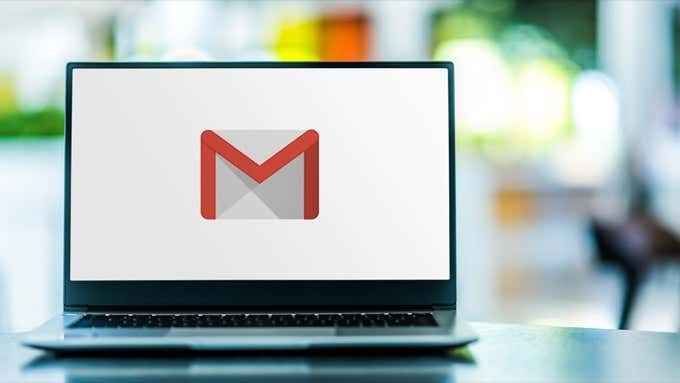
- 1235
- 108
- Clarence Tromp
Kadang-kadang memadamkan e-mel yang tidak diingini atau spam adalah cara terbaik untuk membersihkan peti masuk kawalan keluar. Sekiranya anda secara tidak sengaja memadamkan e-mel atau perbualan penting semasa membersihkan peti masuk gmail anda, kami akan menunjukkan kepada anda bagaimana untuk memulihkannya dengan mudah alih dan PC.
Keberkesanan teknik yang disebutkan di bawah mungkin bergantung pada jangka masa penghapusan. Ringkasnya, e-mel yang baru dipadam mempunyai peluang pemulihan yang lebih tinggi-semakin lama anda menunggu, lebih langsing peluang pemulihan. Tetapi jangan risau, anda masih boleh memulihkan e -mel yang dipadam secara kekal dari Gmail. Kami akan menunjukkan kepada anda bagaimana.
Isi kandungan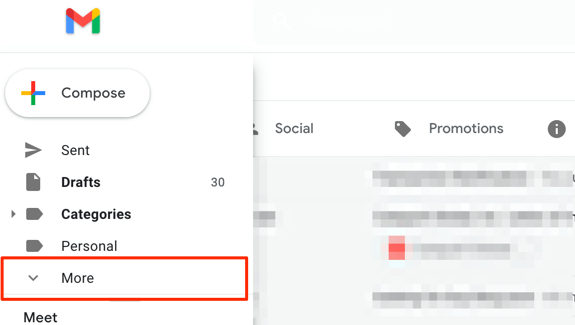
Buka Sampah folder di bar sisi.
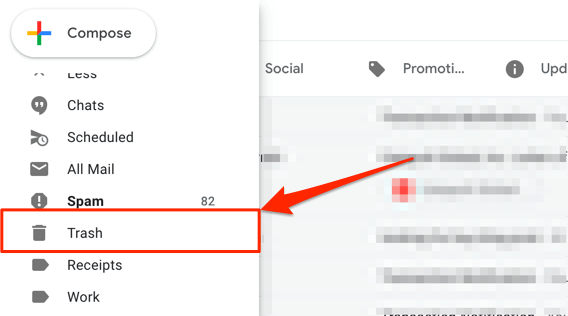
Buka mesej/perbualan yang ingin anda sembuh dan pilih Berpindah ke ikon di bar alat gmail.
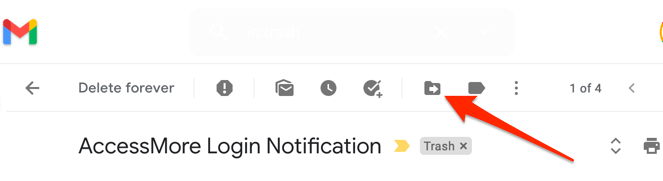
Pilih folder, label, atau kumpulan yang anda mahukan mel dipadam dipulihkan. Atau, gunakan bar carian untuk mencari kumpulan.
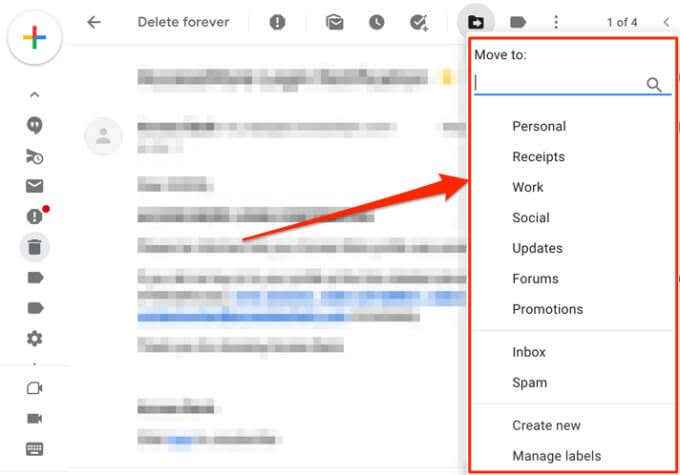
Petua cepat: Ketahui cara menguruskan peti masuk gmail anda dengan menyusun e -mel ke dalam label, folder, kumpulan, dll.
Anda akan mendapat pemberitahuan di sudut bawah skrin yang memberitahu anda bahawa perbualan itu dipindahkan ke folder/label pilihan anda.
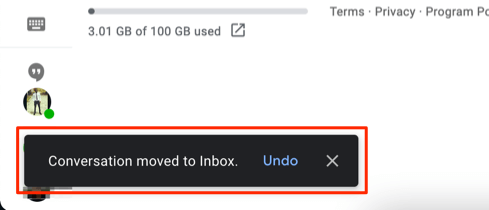
Gmail juga membolehkan anda memulihkan pelbagai perbualan sekaligus. Klik kotak semak di sebelah e -mel yang dipadam yang anda mahu pulih, pilih Berpindah ke ikon di bar alat, dan pilih folder pemulihan pilihan anda.
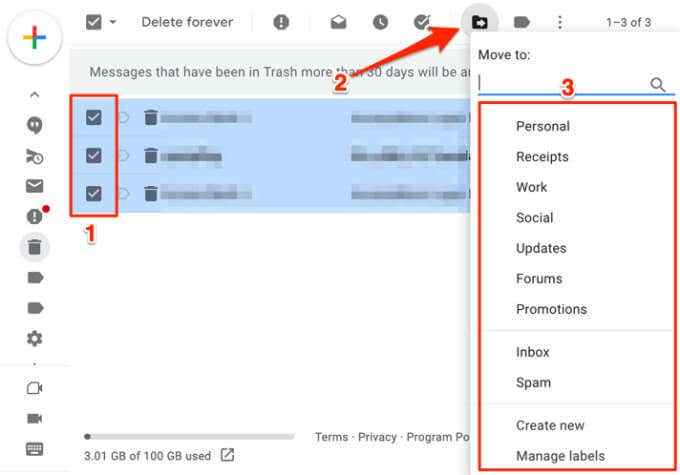
Pulihkan e -mel yang dipadam dari folder sampah (mudah alih)
Mahu mengembalikan e -mel yang dipadam dari aplikasi gmail, cukup ketik ikon menu hamburger, buka Sampah folder, dan ketik mesej yang ingin anda sembuh.
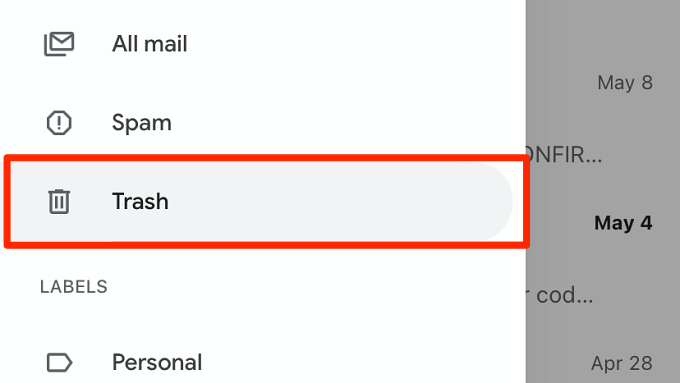
Ketik ikon menu tiga titik di sudut kanan perbualan.
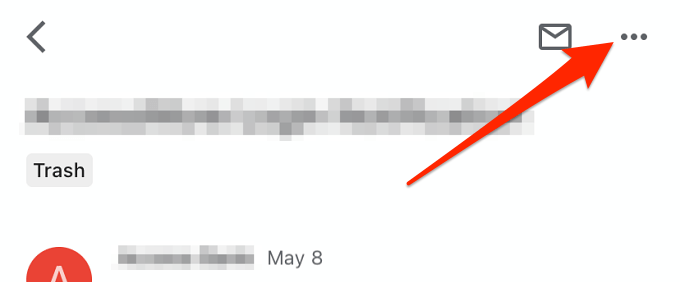
Pilih Berpindah ke.
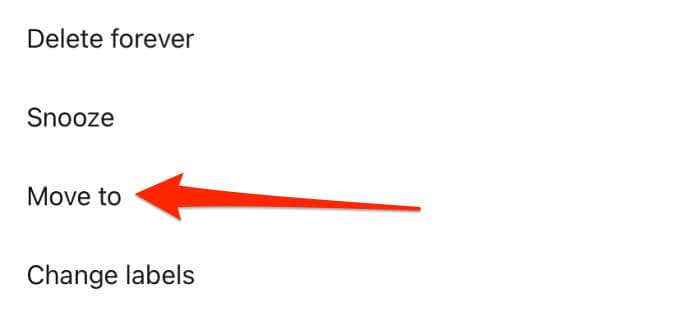
Pilih folder/kumpulan yang anda mahu memindahkan e -mel yang dipadam ke, atau pilih ikon Plus (+) di sudut kanan atas untuk membuat label baru.
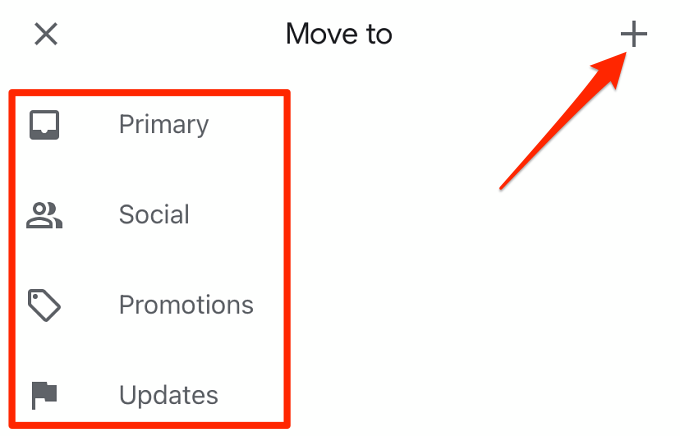
Gmail akan memaparkan pemberitahuan kejayaan di skrin.
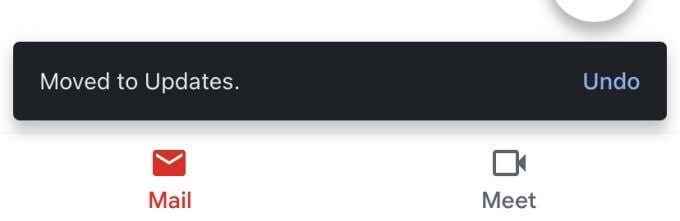
Untuk melepaskan banyak e -mel dalam folder sampah, ketik penghantar ' Ikon Profil Untuk memilih mesej.
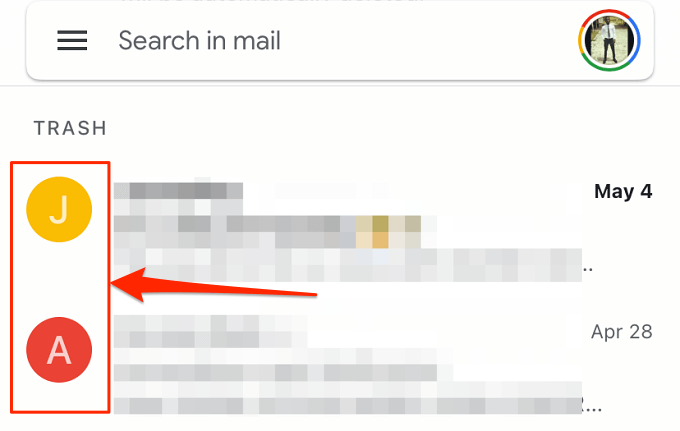
Ketik ikon menu tiga titik, pilih Berpindah ke dari menu, dan pilih di mana anda mahu mesej dipindahkan ke.
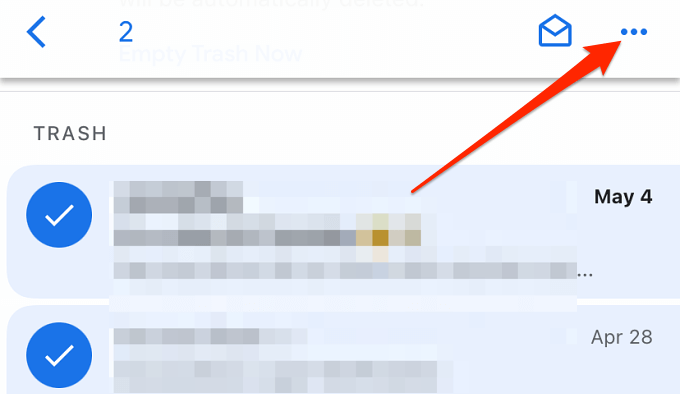
Hubungi Pentadbir Ruang Kerja Google anda
Sekiranya akaun anda adalah sebahagian daripada ruang kerja Google-mungkin di tempat kerja, sekolah, atau di organisasi anda-anda boleh memulihkan e-mel yang dipadam, walaupun selepas 30 hari. Dahulu dikenali sebagai G Suite, Google Workspace mempunyai panel kawalan (dipanggil Konsol Admin) di mana pengguna dengan akses yang dibenarkan (i.e., pentadbir) boleh menguruskan pengguna dan peranti, data pengguna, aplikasi, dan sebagainya.
E -mel yang dipadam dari pengguna Google Workspace dipindahkan ke sampah di mana mereka boleh pulih selepas 30 hari. Walau bagaimanapun, pentadbir ruang kerja mempunyai 25 hari tambahan untuk memulihkan mesej yang dipadam dari konsol admin. Sekiranya anda tidak lagi menemui mesej yang dipadam dalam folder sampah akaun anda, hubungi Pentadbir Ruang Kerja Google anda untuk mendapatkan bantuan.

Sekiranya anda menguruskan ruang kerja Google, mudah untuk membantu pengguna standard memulihkan e -mel yang dipadam yang berusia lebih dari 30 hari. Log masuk ke Konsol Pentadbiran Google dan pergi ke Pengguna seksyen di laman utama. Cari pengguna yang e -mel yang ingin anda sembuh, pilih Memulihkan data, dan pilih Gmail di bahagian "Aplikasi".
Konsol Admin mempunyai penapis untuk mencari data yang dipadam mengikut julat tarikh. Pilih julat tarikh dan klik Pulihkan untuk mencari dan memulihkan e -mel yang hilang.
Catatan: E -mel yang dipadam lebih tua dari 55 hari dikeluarkan secara kekal dari Konsol Pentadbir Ruang Kerja Google. Apabila ini berlaku, tidak ada yang tidak boleh memulihkan mesej yang dipadam.
Hubungi penghantar atau penerima
Memadam Perbualan Gmail hanya akan mengeluarkan mesej dari akaun Google anda. Pihak lain (atau pihak-untuk e-mel kumpulan) masih akan mempunyai salinan mesej/perbualan. Ini bermakna terdapat peluang 50-50 untuk memulihkan e-mel yang dipadam yang tidak lagi tersedia dalam folder sampah atau konsol admin Google. Anda hanya perlu berharap pengirim atau penerima juga tidak memadamkan mesej.
Satu lagi batasan utama-tidak mengetahui atau mengingati alamat e-mel atau maklumat hubungan penerima atau penerima. Yang menjadikannya mustahil untuk berkomunikasi dengan pihak yang mungkin mempunyai salinan e -mel yang dipadam.
Hubungi orang yang menghantar atau menerima e -mel dan minta mereka menghantar semula atau menghantar e -mel kepada anda. Sekiranya anda tidak ingat alamat e -mel orang itu, hubungi atau hantar mesej teks.
Untuk meneruskan e-mel di Gmail untuk PC atau Web, klik kanan mesej/perbualan, dan pilih Ke hadapan.
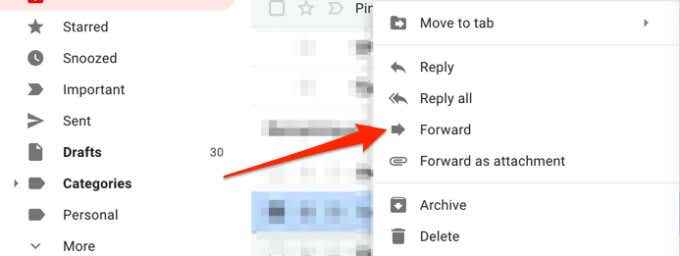
Masukkan alamat e -mel penerima di Ke kotak dialog dan pilih Hantar.
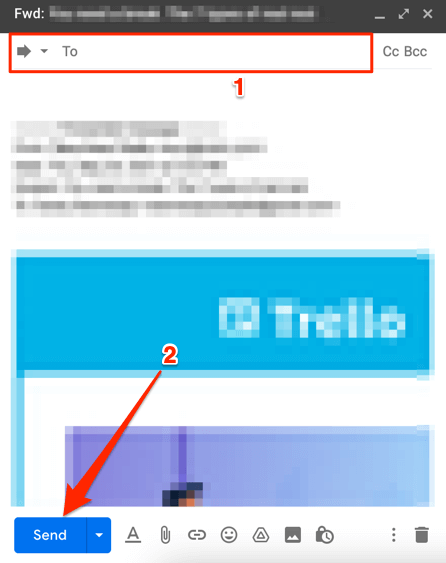
Gunakan alat pemulihan mesej gmail
Google mempunyai alat yang berguna untuk memulihkan e-mel yang dipadam dari e-mel akaun gmail anda yang dipadamkan oleh pihak yang tidak dibenarkan. Akses alat Pemulihan Mesej Gmail pada penyemak imbas web anda dan ikuti arahan di halaman. Log masuk ke akaun Google anda dan pilih Teruskan untuk meneruskan.
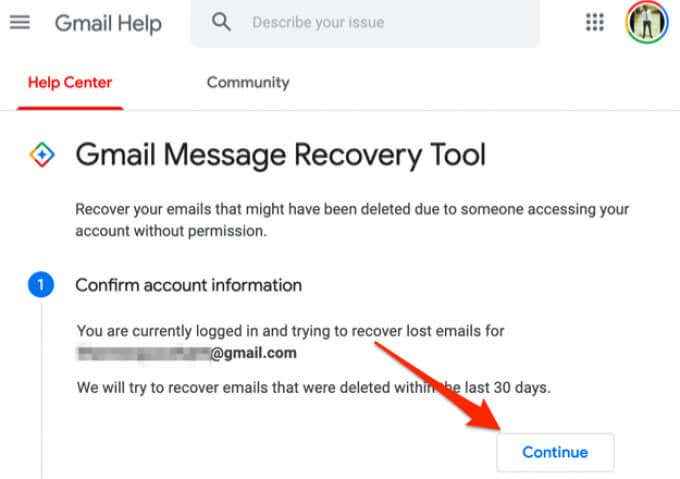
Anda mungkin dikehendaki mengemas kini kelayakan keselamatan anda (baca: kata laluan) atau sahkan maklumat akaun anda. Google akan mengimbas akaun anda kerana hilang atau hilang e -mel dan memaparkan hasil pemulihan selepas itu. Sekiranya anda mendapat mesej kejayaan, Google akan memulihkan e -mel yang dipadam secara kekal ke tab "All Mail" dari peti masuk Gmail anda.
Perhatikan bahawa kebarangkalian alat pemulihan mesej gmail memulihkan e -mel yang dipadam anda juga 50/50. Anda mungkin mendapat mesej ralat (seperti yang di bawah) jika google tidak dapat memulihkan e -mel yang hilang.
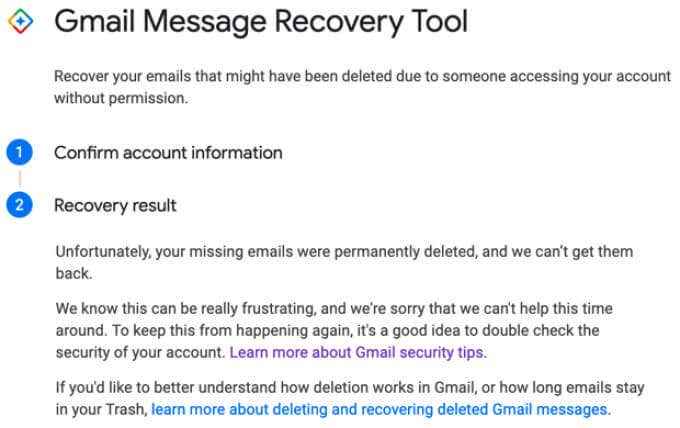
Sandarkan dan melindungi e -mel anda
Sekiranya anda mempunyai alamat e -mel yang lain, pertimbangkan untuk menyediakan Gmail untuk menghantar mesej secara automatik ke alamat tersebut. Anda juga boleh menyediakan penapis untuk hanya meneruskan jenis e -mel tertentu, jadi anda tidak menyumbat peti masuk anda dengan mesej yang tidak perlu. Beritahu kami jika anda mempunyai sebarang pertanyaan.
- « Cara Mencari Idea Reka Bentuk PowerPoint Baru
- Cara memperbaiki saiz paparan Windows 10 dan masalah penyelesaian »

